Pacientes
Pacientes
Los pacientes son muy importantes y como tal necesitamos dedicar un momento prudencial al sistema para registrar toda información que se considere crucial para mantener una registro actualizado sobre los datos personales de sus pacientes, teléfonos, email, domicilio y todo lo que crea necesario puede regístralo desde aquí. Como dijimos los pacientes son muy importantes pues si no están cargados en el sistema no tiene sentido las demás pantalla ... de hecho no funcionaran, entonces sin mas preámbulo empecemos...
Nuevo paciente: Para acceder a este modulo puede hacerlo desde el menú de acceso directo de la pantalla principal:
Haga clic en Administrar Paciente o presione la tecla F11 de su teclado esto le mostrara la siguiente pantalla:
Note que cuando ingresa a esta pantalla ya se encuentran habilitados los cuadros de edición para que usted ingrese los datos de su paciente, los campos mas importantes y por lo tanto obligatorios (los usa el sistema para diferentes acciones) son:
Apellido
Nombre
DNI
Los demás son opcionales pero tenga en cuenta que cuanto mas información cargue sobre sus pacientes mas control y mas información tendrá sobre ellos cuando los necesite, datos como el teléfono o email siempre son necesarios por cualquier eventualidad.
Cargar una foto: Para asignarle una fotografía a la ficha del paciente presione el botón derecho del mouse sobre el recuadro de fotografía:
del menú que aparece seleccione cargar esto le mostrara un cuadro de dialogo con la estructura de su PC desde donde debera navegar por las estructuras de su directorio y elegir la fotografía que desee asignar.
Haga doble clic sobre la fotografía y el sistema le asignara de la siguiente manera:
Ahora presione Guardar para registrar este paciente en su sistema. Desde este momento este paciente queda habilitado para que usted pueda trabajar sobre el registrando tratamientos o la ficha de Anamnesis.
Buscar un paciente: Una vez que ya guardo los datos del paciente este queda registrado en el sistema para que usted pueda trabajar sobre el. Para realizar cualquier acción sobre el paciente como por ejemplo cargar su ficha de Anamnesis u Odontograma primero deberá buscarlo y para ello deberá presionar el botón de búsqueda:
Note que puede buscar un paciente por DNI o Historia Clínica, presione el botón Buscar para mostrar la siguiente pantalla:
pantalla de búsqueda de pacientes
Sobre esta pantalla usted realizara la búsqueda de sus pacientes puede realizar su búsqueda por diferentes criterios que pueden ser:
Apellido/ Nombre: No es necesario que ingrese completamente el apellido o nombre con solo indicar las iniciales el sistema traerá aquellos pacientes que cumplan con dicha condición
DNI: Puede buscar un paciente por este campo
Si usted no indica ningún criterio de búsqueda y presiona el botón Buscar el sistema listara todos los pacientes. Ahora solo deberá seleccionar el paciente haciendo doble clic o simplemente seleccionándolo con un clic y presionando el botón Seleccionar.
Modificar Datos: Una vez que encontró el paciente que estaba buscando selecciónelo con un clic y presione el botón Modificar de la barra de herramientas lateral que esta pantalla posee.
pantalla de búsqueda de pacientes
barra de herramientas
Esto lo llevara nuevamente a la solapa datos y le habilitara los cuadros de edición para que modifique aquello que desea, una vez que realizo los cambios presione el botónGuardar para registrar los cambios.
Borrar un paciente: Al igual que para modificar para poder borrar un paciente del sistema primero deberá buscarlo, una vez que lo encontró presione el botón modificar para regresar a la solapa datos allí presione el botón Eliminar el cual le presentara un cuadro de dialogo para que usted confirme su intención de borrar al paciente:
Presione Aceptar para borrar al paciente.
proyectoanamnesis@yahoo.com.ar
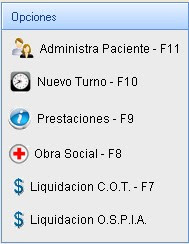













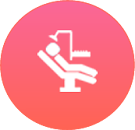
Comentarios
Publicar un comentario